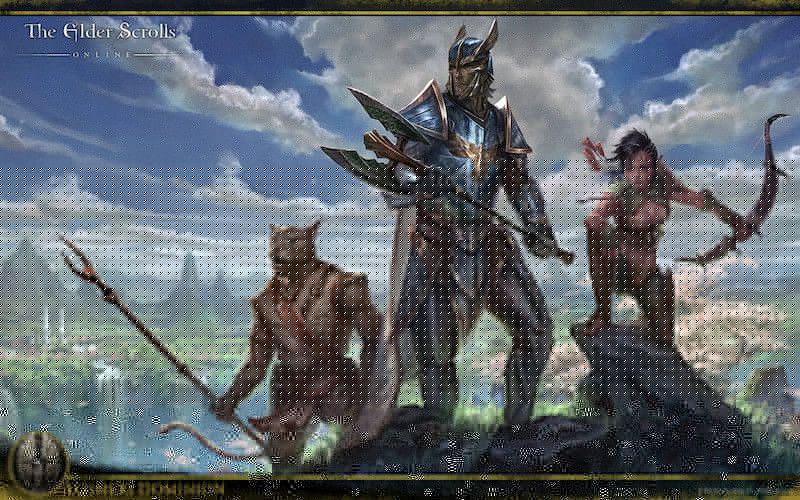
Το Elder Scrolls Online (ESO) βγαίνει εδώ και μερικά χρόνια και οι παίκτες το απολαμβάνουν. Αλλά το χαμηλό FPS ζήτημα ή ξαφνικές πτώσεις FPS εξακολουθεί να προβληματίζει πολλούς. Τα καλά νέα είναι ότι υπάρχουν κάποιες γνωστές διορθώσεις. Έχουμε δοκιμάσει μερικά και σε αυτό το άρθρο, θα εξετάσουμε αυτά που έχουν δουλέψει περισσότερο.
Δοκιμάστε αυτές τις διορθώσεις…
Δεν χρειάζεται να τα δοκιμάσετε όλα, απλώς ακολουθήστε τη λίστα μέχρι να βρείτε αυτό που κάνει το κόλπο!
1: Απενεργοποιήστε εκτεταμένες εφαρμογές CPU και RAM
2: Αλλάξτε τις ρυθμίσεις σχεδίου ισχύος γραφικών
3: Ενημερώστε το πρόγραμμα οδήγησης γραφικών σας
4: Προσαρμόστε τις ρυθμίσεις στο παιχνίδι
5: Διαγραφή αχρησιμοποίητων mods και πρόσθετων
6: Τροποποιήστε τις ρυθμίσεις χρήστη
Επιδιόρθωση 1: Απενεργοποίηση εκτεταμένων εφαρμογών CPU και RAM
Προγράμματα που εκτελούνται στο παρασκήνιο, ειδικά εκείνα που χρησιμοποιούν πολλή CPU / RAM, μπορούν να επηρεάσουν δραστικά το FPS σας. Μπορείτε να απενεργοποιήσετε αυτές τις εκτεταμένες εφαρμογές RAM μέσω του Task Manager για να εμφανίσετε το FPS σας:
- Κάντε δεξί κλικ στη γραμμή εργασιών και, στη συνέχεια, κάντε κλικ στο Διαχειριστής εργασιών .
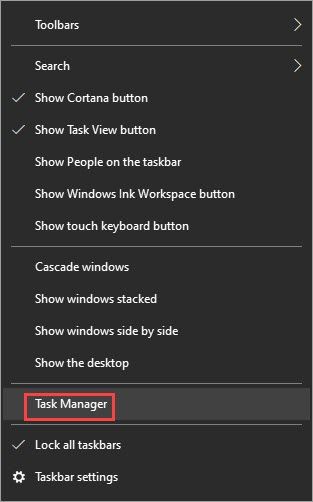
- Σύμφωνα με το Διαδικασίες καρτέλα, αναζητήστε τις διαδικασίες που είναι CPU και μνήμης-hogging. Πάρτε το Chrome εδώ, για παράδειγμα, κάντε δεξί κλικ και, στη συνέχεια, κάντε κλικ Τέλος εργασίας .
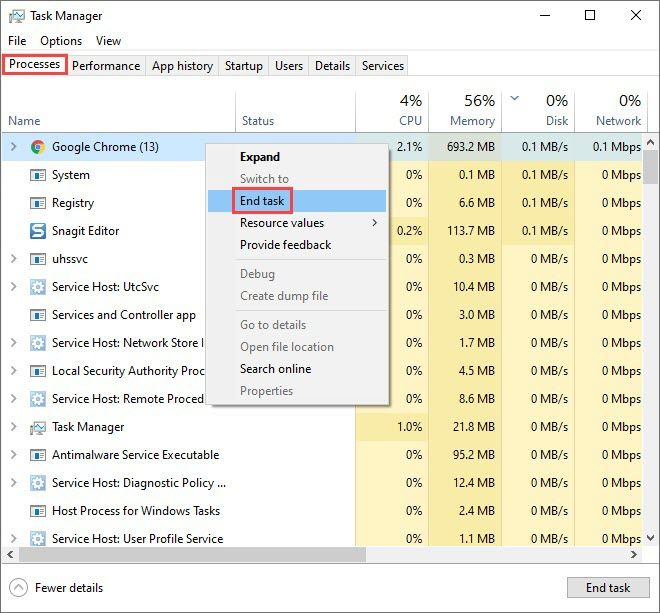
Ελέγξτε αν το πρόβλημά σας έχει επιλυθεί. Εάν αυτό δεν σας βοηθήσει, ρίξτε μια ματιά στην επόμενη λύση.
Μπορεί επίσης να θέλετε να δείτε το ελάχιστες και συνιστώμενες προδιαγραφές υπολογιστή για ESO.Επιδιόρθωση 2: Αλλάξτε το σχέδιο ισχύος γραφικών σας
Μπορείτε να προσαρμόσετε το σχέδιο ισχύος στις ρυθμίσεις γραφικών για να επιτρέψετε στην ESO να χρησιμοποιεί περισσότερους πόρους CPU με μεγαλύτερη ταχύτητα. Δείτε πώς:
- Στη γραμμή αναζήτησης δίπλα στο κουμπί Έναρξη, πληκτρολογήστε γραφικά στη συνέχεια κάντε κλικ Ρυθμίσεις γραφικών .
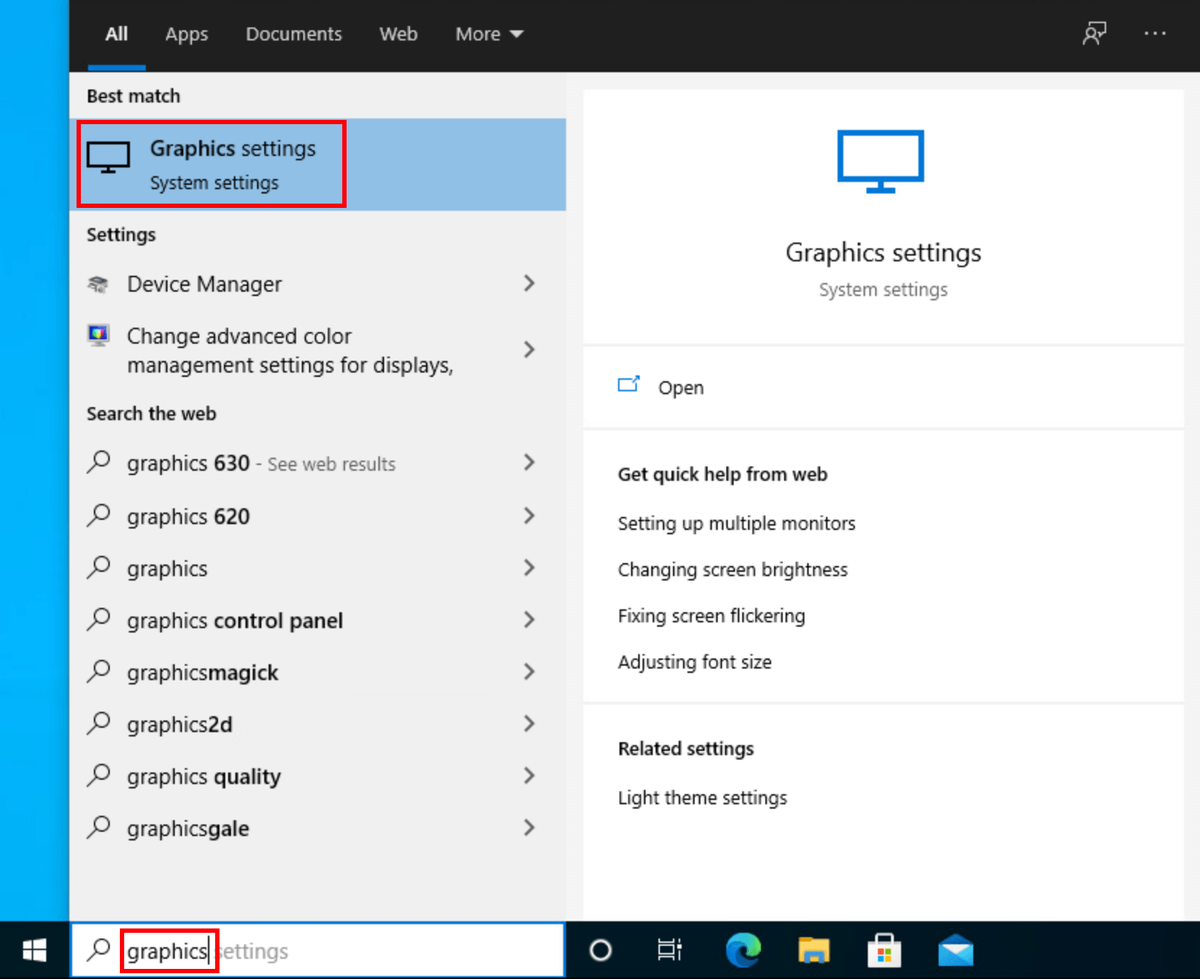
- Κάντε κλικ Ξεφυλλίζω .
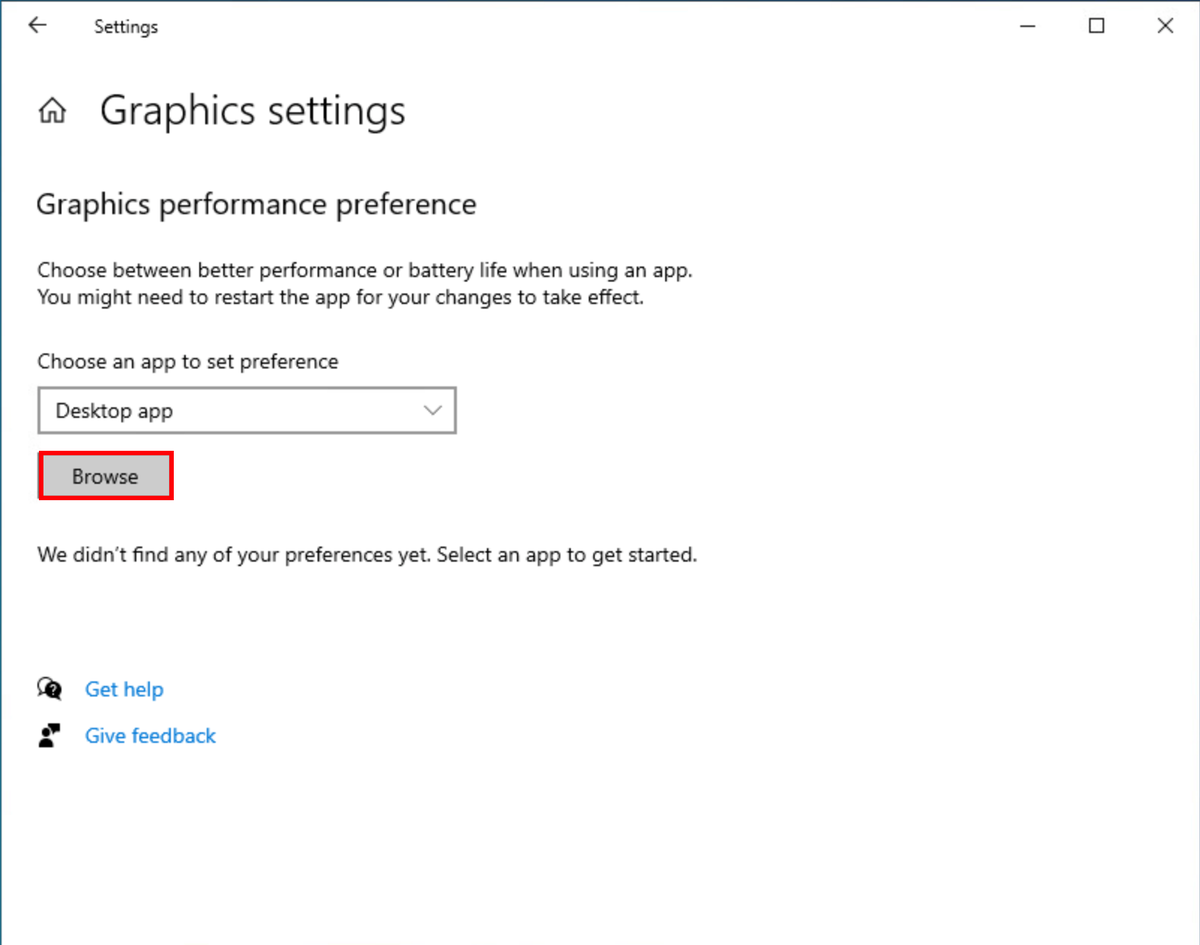
- Εντοπίστε το αρχείο παιχνιδιού σας και προσθέστε το στη λίστα. Συνήθως είναι C: Program Files (x86) Zenimax Online The Elder Scrolls Online game client .
- Μόλις προστεθεί το ESO στη λίστα, κάντε κλικ στο Επιλογές .
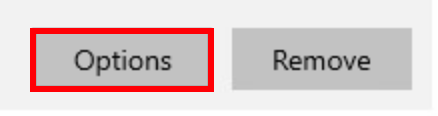
- Επιλέγω Υψηλή απόδοση και μετά κάντε κλικ Σώσει .
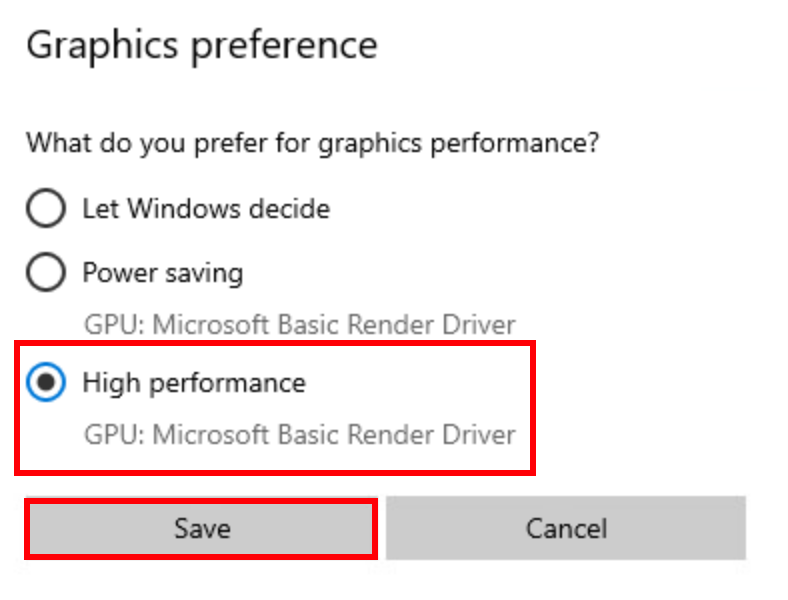
Εκτελέστε το ESO και ελέγξτε εάν το FPS σας είναι ακόμα χαμηλό. Εάν αυτό δεν λειτουργεί, δοκιμάστε την επόμενη λύση.
Επιδιόρθωση 3: Ενημερώστε το πρόγραμμα οδήγησης γραφικών σας
Ένα παλιό ή ελαττωματικό πρόγραμμα οδήγησης γραφικών θα μπορούσε να προκαλέσει πολλά προβλήματα, συμπεριλαμβανομένου του χαμηλού FPS στην περίπτωσή μας. Ίσως θελήσετε να το ενημερώσετε για να βεβαιωθείτε ότι λειτουργεί σωστά.
Ένας τρόπος για να διατηρήσετε ενημερωμένο το πρόγραμμα οδήγησης της κάρτας γραφικών σας είναι να το ενημερώσετε μη αυτόματα μέσω της Διαχείρισης συσκευών. Εάν τα Windows προτείνουν ότι το πρόγραμμα οδήγησης είναι ενημερωμένο, μπορείτε να ελέγξετε αν υπάρχει νεότερη έκδοση και να το ενημερώσετε στη Διαχείριση συσκευών. Μεταβείτε στον ιστότοπο του κατασκευαστή και αναζητήστε το πιο πρόσφατο σωστό πρόγραμμα οδήγησης. Βεβαιωθείτε ότι έχετε επιλέξει μόνο το πρόγραμμα οδήγησης που είναι συμβατό με την έκδοση των Windows.
Αυτόματη ενημέρωση προγράμματος οδήγησης - Εάν δεν έχετε το χρόνο, την υπομονή ή τις δεξιότητες υπολογιστών για να ενημερώσετε το πρόγραμμα οδήγησης με μη αυτόματο τρόπο, μπορείτε, αντίθετα, να το κάνετε αυτόματα με το Driver Easy. Το Driver Easy θα αναγνωρίσει αυτόματα το σύστημά σας και θα βρει το σωστό πρόγραμμα οδήγησης για την ακριβή κάρτα οθόνης και την έκδοση των Windows, και στη συνέχεια θα το κατεβάσει και θα το εγκαταστήσει σωστά:
- Κατεβάστε και εγκαταστήστε το πρόγραμμα οδήγησης Easy.
- Εκτελέστε το πρόγραμμα οδήγησης Easy και κάντε κλικ στο Σάρωση τώρα κουμπί. Στη συνέχεια, το Driver Easy θα σαρώσει τον υπολογιστή σας και θα εντοπίσει τυχόν προβλήματα με τα προγράμματα οδήγησης.
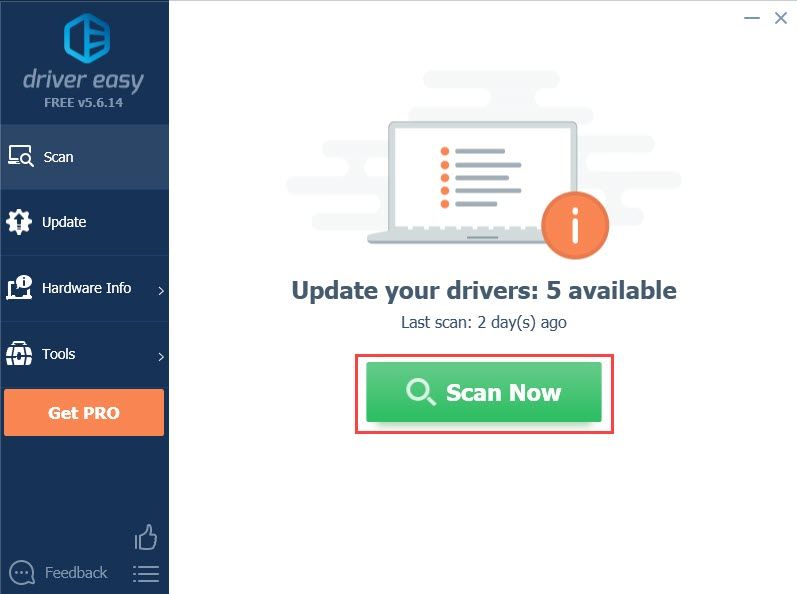
- Κάντε κλικ στο Εκσυγχρονίζω κουμπί δίπλα στο πρόγραμμα οδήγησης κάρτας γραφικών που έχει επισημανθεί για αυτόματη λήψη της σωστής έκδοσης του προγράμματος οδήγησης και, στη συνέχεια, μπορείτε να το εγκαταστήσετε χειροκίνητα (μπορείτε να το κάνετε με τη ΔΩΡΕΑΝ έκδοση)
Ή κάντε κλικ Ενημέρωση όλων για αυτόματη λήψη και εγκατάσταση της σωστής έκδοσης του όλα τα προγράμματα οδήγησης που λείπουν ή δεν είναι ενημερωμένα στο σύστημά σας. (Απαιτείται η έκδοση Pro που συνοδεύεται από πλήρη υποστήριξη και εγγύηση επιστροφής χρημάτων 30 ημερών. Θα σας ζητηθεί να κάνετε αναβάθμιση όταν κάνετε κλικ στην Ενημέρωση όλων.)
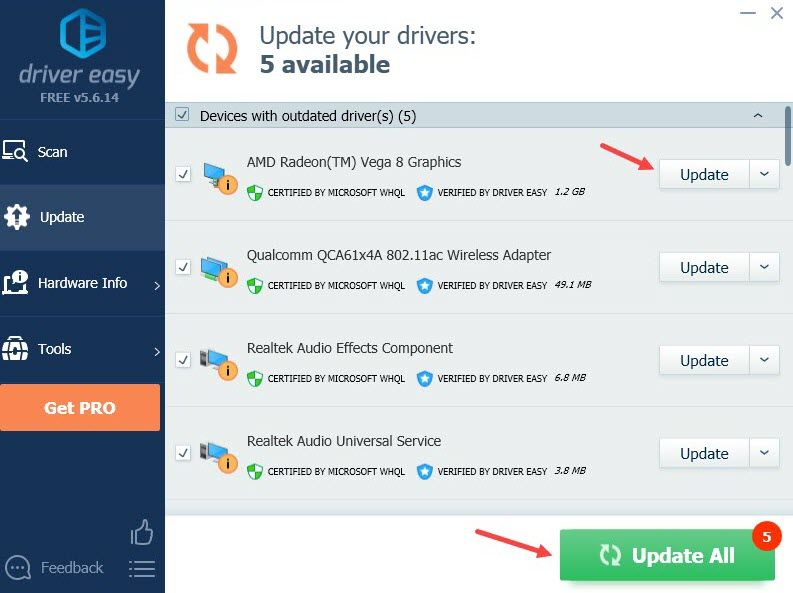
Εάν χρειάζεστε βοήθεια, επικοινωνήστε με Η ομάδα υποστήριξης του Driver Easy στο support@letmeknow.ch .
Επανεκκινήστε τον υπολογιστή σας για να τεθεί σε ισχύ το νέο πρόγραμμα οδήγησης. Ελέγξτε αν λαμβάνετε υψηλότερο FPS τώρα. Εάν αυτό δεν λειτουργεί στην περίπτωσή σας, προχωρήστε στην επόμενη λύση.
Επιδιόρθωση 4: Προσαρμόστε τις ρυθμίσεις στο παιχνίδι
Οι λύσεις για τις οποίες μιλήσαμε μέχρι τώρα έχουν να κάνουν κυρίως με τις ρυθμίσεις του υπολογιστή σας. Υπάρχουν επίσης μερικές τροποποιήσεις που μπορείτε να εφαρμόσετε στο παιχνίδι για να διορθώσετε το πρόβλημα χαμηλού FPS. Δείτε πώς:
- Εκκινήστε το ESO. Στην οθόνη σύνδεσης, κάντε κλικ στο Ρυθμίσεις .
- Επίλεξε το βίντεο καρτέλα για ρυθμίσεις γραφικών εντός παιχνιδιού.
- Αναζητήστε τις παρακάτω ρυθμίσεις και προσαρμόστε ανάλογα με τις ανάγκες.
Συνιστάται:
Λειτουργία προβολής: ΠΛΗΡΗΣ ΟΘΟΝΗ
Κάθετος συγχρονισμός: Μακριά από
Αντι-ψευδώνυμο: Μακριά από
Προβολή απόστασης: 0 - 1/3 της τιμής
Ποιότητα σκιάς: Μακριά από
Ποιότητα αντανάκλασης νερού: Μακριά από
Προαιρετικός:
Ποιότητα ΥΦΑΝΣΗΣ : Μεσαίο ή χαμηλό
Ποιότητα δειγματοληψίας: Χαμηλός
Μέγιστα συστήματα σωματιδίων: 1/3 έως 1/2 της τιμής
Απόσταση καταστολής σωματιδίων: 1/3 έως 1/2 της τιμής
Αποθηκεύστε τις ρυθμίσεις και ελέγξτε το FPS σας στο παιχνίδι. Αυτό θα πρέπει να φέρει μια σημαντική ώθηση στο FPS. Εάν αυτό δεν σας δώσει τύχη, προχωρήστε στην επόμενη λύση.
Επιδιόρθωση 5: Διαγραφή αχρησιμοποίητων mods και πρόσθετων
Τα πρόσθετα και οι λειτουργίες είναι αρκετά δημοφιλείς μεταξύ των παικτών του ESO και μπορούν να είναι πραγματικά χρήσιμες για τη βελτιστοποίηση της εμπειρίας παιχνιδιού. Αν όμως έχετε εγκαταστήσει πάρα πολλά πρόσθετα και δεν τα χρησιμοποιείτε πραγματικά, σκεφτείτε το ενδεχόμενο να καταργήσετε ορισμένα και να διατηρήσετε αυτά τα απαραίτητα μόνο. Ακολουθήστε αυτά τα βήματα για να βελτιώσετε το FPS σας:
- Στο πληκτρολόγιό σας, πατήστε το Κλειδί λογότυπου των Windows και ΚΑΙ για να ανοίξετε την Εξερεύνηση αρχείων των Windows.
- Μεταβείτε στο C: Users \ Documents Elder Scrolls στο Διαδίκτυο .
- Για NA megaserver, εισαγάγετε το ζωντανός φάκελος ;
Για megaserver ΕΕ, εισαγάγετε το φάκελος liveeu . - Βρες το Φάκελος AddOns και ανοίξτε το. Μπορείτε να αναζητήσετε τους υποφακέλους με το όνομα του πρόσθετου και να διαγράψετε αυτούς τους υποφακέλους.
- Επιστρέψτε στον ζωντανό φάκελο και ανοίξτε το Φάκελος SavedVariables . Καταργήστε τις καταχωρίσεις για τα πρόσθετα που διαγράψατε στο Βήμα 4.
- Επιστρέψτε στον ζωντανό φάκελο και μετά διαγράψτε AddOnSettings.txt .
- Επανεκκινήστε το παιχνίδι και βεβαιωθείτε ότι τα mods και τα πρόσθετα που δεν θέλετε να έχουν καταργηθεί.
Ελέγξτε αν το πρόβλημά σας έχει επιλυθεί. Εάν αυτό δεν λειτουργεί, δοκιμάστε την τελευταία λύση.
Επιδιόρθωση 6: Τροποποιήστε τις ρυθμίσεις χρήστη
Μπορείτε να κάνετε απευθείας αλλαγές σε ένα αρχείο που περιέχει τις ρυθμίσεις χρήστη. Πολλοί παίκτες αρέσουν να κάνουν αυτές τις τροποποιήσεις για υψηλότερο FPS, αλλά μπορεί να υπάρχουν κίνδυνοι εάν δεν γίνουν προσεκτικά. Ακολουθήστε τα βήματα για να τροποποιήσετε τις ρυθμίσεις χρήστη:
- Πάτα το Κλειδί λογότυπου των Windows και ΚΑΙ για να ανοίξετε την Εξερεύνηση αρχείων των Windows.
- Παω σε C: Users \ Documents Elder Scrolls Online ζωντανά .
- Ανοίξτε το UserSettings.txt. Φροντίστε να δημιουργήσετε ένα αντίγραφο αυτού του αρχείου προτού κάνετε οποιεσδήποτε αλλαγές.
- Αναζητήστε τη ρύθμιση μία προς μία και προσαρμόστε τις τιμές μόνο ως εξής:
ΡΥΘΜΙΣΤΕ ΥΨΗΛΕΣ_RESOLUTION_SHADOWS 1 >> 0
ΡΥΘΜΙΣΕΙΣ ΣΚΙΑ 4 >> 0
Ρύθμιση GPUSmoothingFrames 10 >> 0
ΡΥΘΜΙΣΗ REFLECTION_QUALITY_v3 2 >> 0
Ορισμός PARTICLE_DENSITY 3 >> 0
ΡΥΘΜΙΣΤΕ MIP_LOAD_SKIP_LEVELS 0 >> 1
ΡΥΘΜΙΣΗ ANTI_ALIASING_v2 1 >> 0
- Μόλις τελειώσετε, αποθηκεύστε τις αλλαγές και κλείστε αυτό το αρχείο.
Εκτελέστε το παιχνίδι για να δείτε αν έχετε υψηλότερο FPS τώρα.
Εάν η απόδοση επιδεινωθεί, αν και είναι απίθανο, μπορείτε να διαγράψετε UserSettings.txt που τροποποιήθηκε. Κάντε ΜΟΝΟ αυτό εάν έχετε δημιουργήσει ένα αντίγραφο του αρχείου.Ας ελπίσουμε ότι αυτό το άρθρο λύνει το πρόβλημά σας και θα λάβετε υψηλότερο FPS στο ESO τώρα! Μη διστάσετε να αφήσετε ένα σχόλιο εάν έχετε οποιεσδήποτε ερωτήσεις ή προτάσεις.
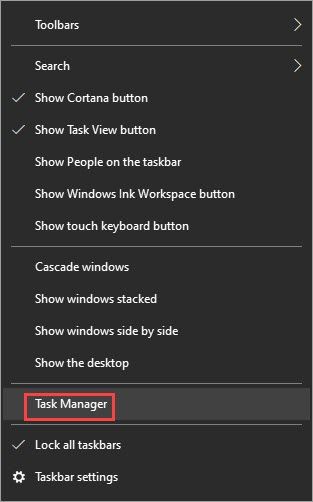
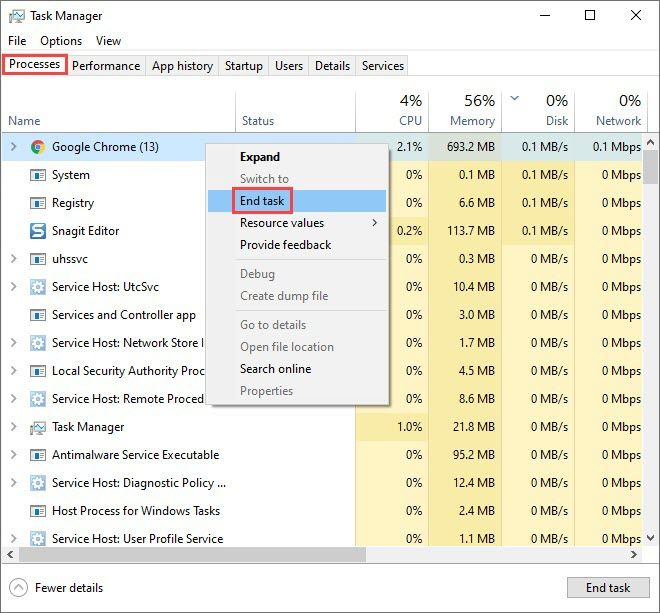
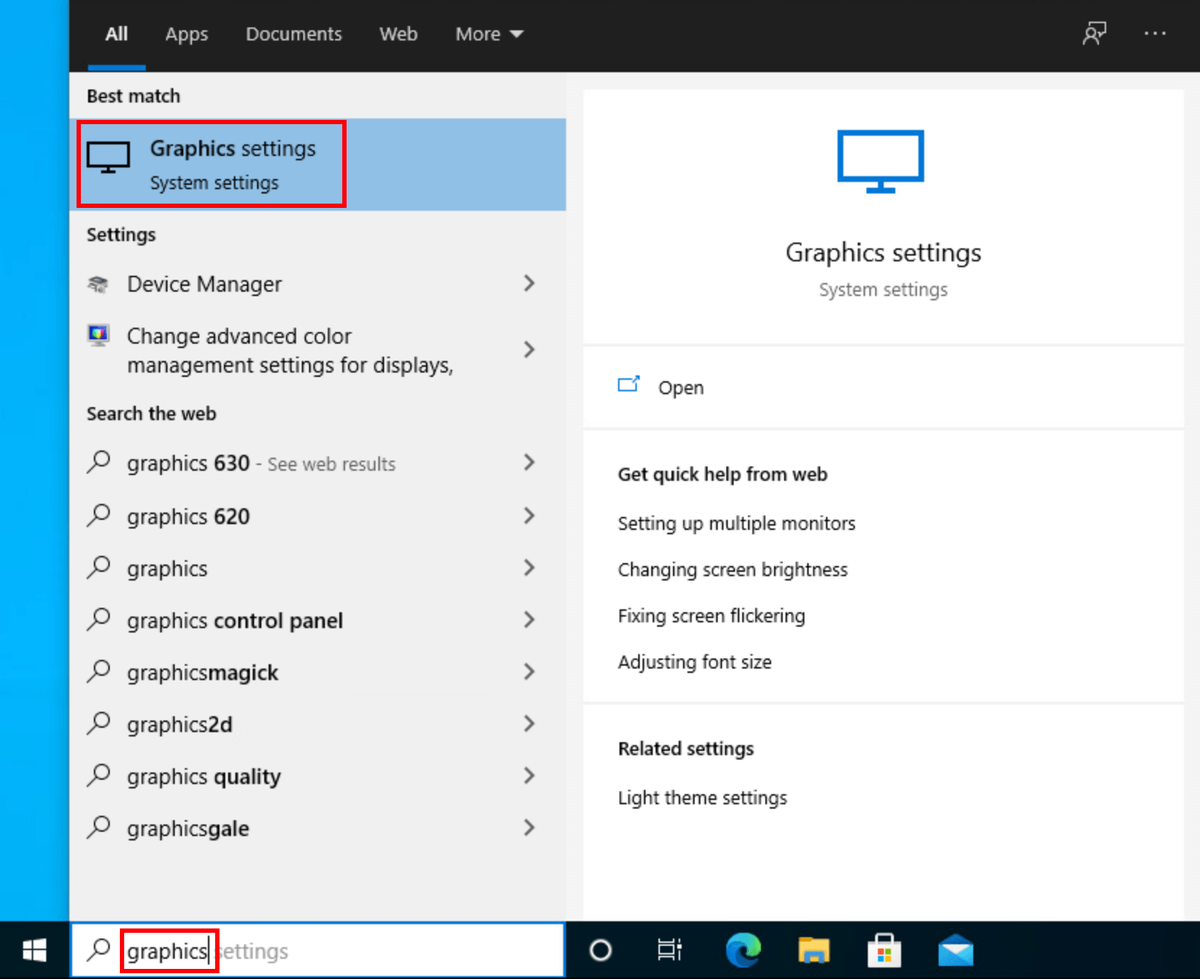
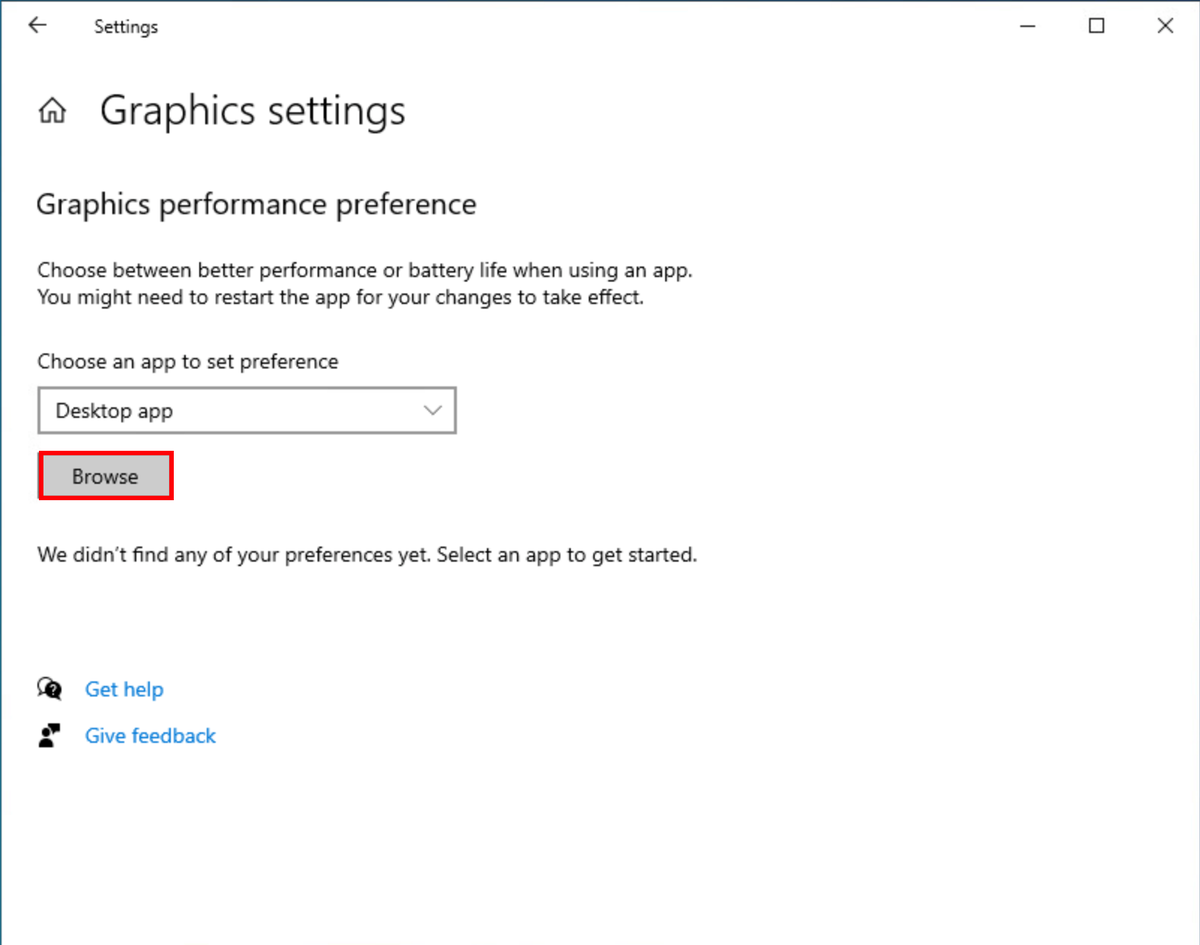
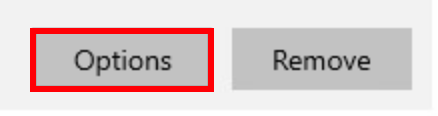
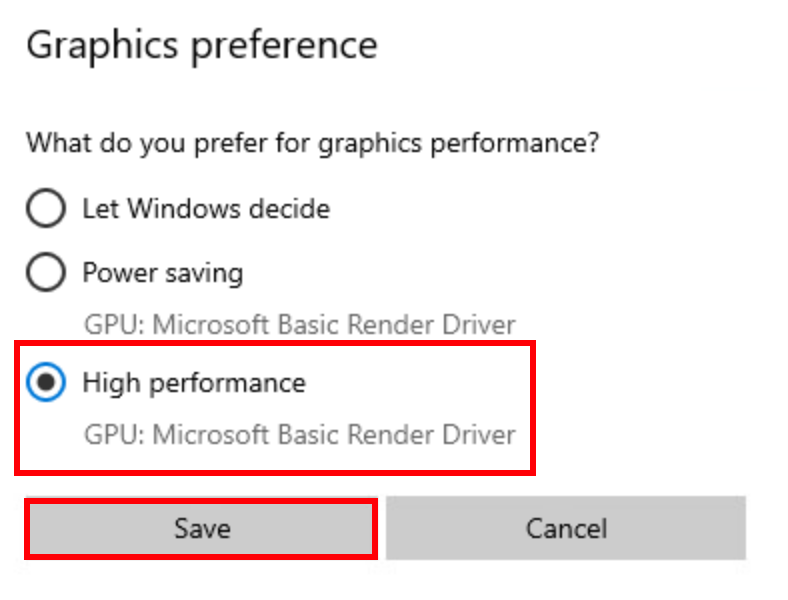
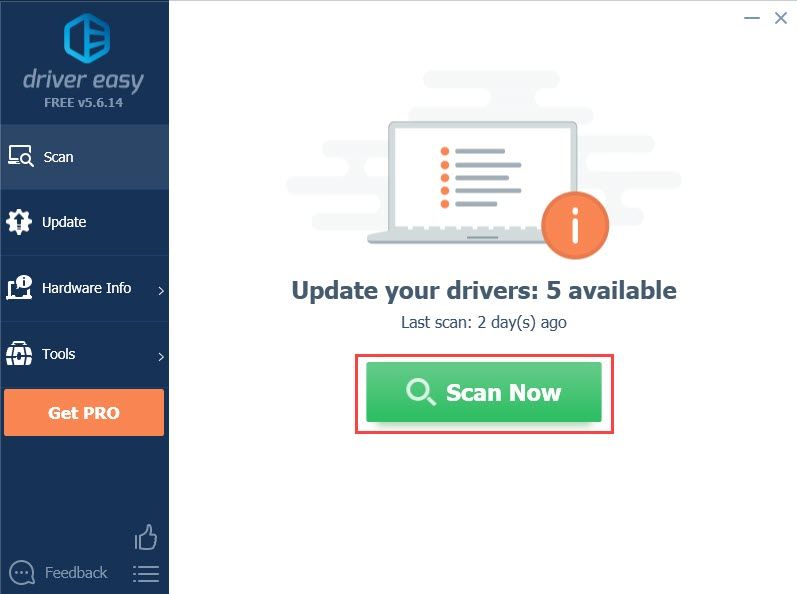
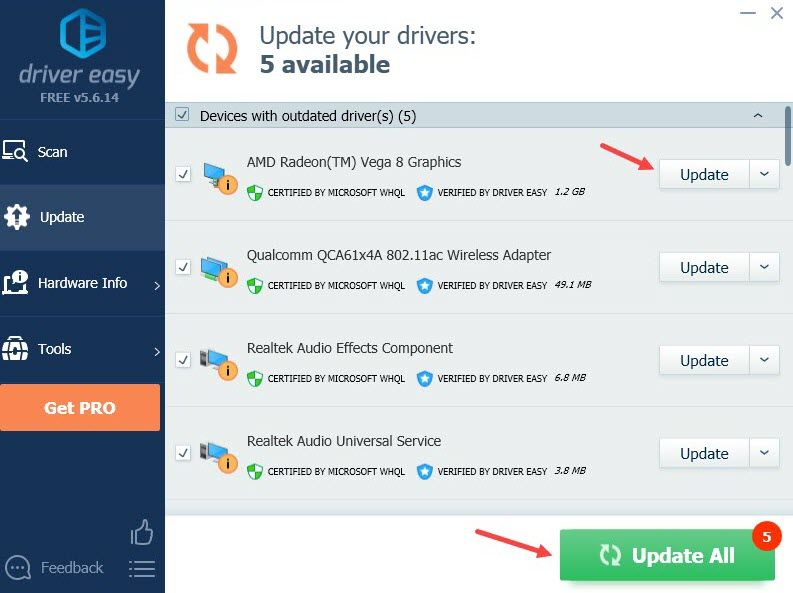
![[Διόρθωση 2024] Θέματα καθυστέρησης και σύνδεσης στο Destiny 2](https://letmeknow.ch/img/knowledge-base/69/destiny-2-lag.jpg)
![[SOLVED] Το Cyberpunk 2077 φαίνεται θολό](https://letmeknow.ch/img/technical-tips/85/cyberpunk-2077-looks-blurry.jpg)

![[Διορθώθηκε] Αστέρι πολίτης συντρίβεται](https://letmeknow.ch/img/program-issues/55/star-citizen-crashing.jpg)
![[Διορθώθηκε] Πώς να ρυθμίσετε την κλήση WiFi σε τηλέφωνα και υπολογιστές;](https://letmeknow.ch/img/knowledge-base/35/fixed-how-to-set-up-wifi-calling-on-phones-computers-1.png)

![[Επιλύθηκε] COD: Warzone Pacific Crashing](https://letmeknow.ch/img/knowledge/61/cod-warzone-pacific-crashing.jpg)